Dell Microsoft Windows Essential Business Server 2008 software spécification
PDF
ダウンロード
ドキュメント
Microsoft® Windows® Essential Business Server® 2008 pour systèmes Dell™ PowerEdge™ Installation de Windows Essential Business Server 2008 w w w. d e l l . c o m | s u p p o r t . d e l l . c o m Remarques et précautions REMARQUE : une REMARQUE indique des informations importantes qui peuvent vous aider à mieux utiliser votre ordinateur. PRÉCAUTION : Une PRÉCAUTION indique un risque d'endommagement du matériel ou de perte de données en cas de non respect des instructions. ____________________ Les informations que contient ce document sont sujettes à modification sans préavis. © 2009 Dell Inc. Tous droits réservés. La reproduction de ce document, de quelque manière que ce soit, sans l'autorisation écrite de Dell Inc. est strictement interdite. Marques mentionnées dans ce document : Dell le logo DELL, et PowerEdge sont des marques de Dell Inc., Microsoft, Windows, et Essential Business Server sont des marques ou des marques déposées de Microsoft Corporation aux États-Unis et/ou dans d'autres pays. D'autres marques et noms de marque peuvent être utilisés dans ce document pour faire référence aux entités se réclamant de ces marques et de ces noms ou de leurs produits. Dell Inc. dénie tout intérêt propriétaire vis-à-vis des marques et des noms de marque autres que les siens. Octobre 2009 Rév. A00 Tâches préalables à l'installation Vous pouvez installer le système d'exploitation Microsoft® Windows® Essential Business Server® 2008 à l'aide de USC (Unified Server Configurator - Configurateur de serveur unifié) ou du support Dell System Management Tools and Documentation (Outils et documentation de gestion des systèmes Dell). Avant de commencer, vérifiez que vous disposez des éléments suivants : • Guide de mise en route Microsoft fourni avec la documentation du système d'exploitation ; • Support Dell System Management Tools and Documentation ou un système qui contienne USC • Support d'installation Microsoft Windows Essential Business Server 2008 • Assurez-vous d'avoir complété les Assistants Planification de Windows Essential Business Server et Préparation de Windows Essential Business Server et d'avoir apporté les modifications nécessaires à votre réseau. Pour en savoir plus, consultez le document de mise en route PRÉCAUTION : la procédure d'installation suivante efface toutes les données de votre disque dur. Veillez à sauvegarder toutes les données importantes avant de commencer l'installation. REMARQUE : l'installation des systèmes du serveur peut procéder jusqu'au point où l'Assistant Windows Essential Business Server est activé. Ne commencez pas à utiliser l'Assistant Windows Essential Business Server tant que vous n'avez pas été invité à le faire par le système antérieur. Les systèmes à base Essential Business Server sont configurés dans cet ordre : serveur de gestion (Disque 2), serveur de sécurité (Disque 3) et serveur de messagerie (Disque 4). REMARQUE : si Dell n'a pas expédié le ou les systèmes du serveur à l'origine en tant que partie intégrante de votre commande de Windows Essential Business Server ou si Dell n'a pas pré-installé un système d'exploitation Windows 2008, vous devrez peut-être activer des logiciels supplémentaires. Veuillez vous référer aux renseignements supplémentaires sur l'usage du support OEM qui se trouve sur le site web de documentation Dell à l'adresse dell.com/ostechsheets. Installation de Windows Essential Business Server 3 Utilisation de Unified Server Configurator 1 Connectez le clavier, le moniteur, la souris et tout périphérique au système que vous avez choisi de configurer en tant que serveur de gestion. 2 Mettez sous tension le système et les périphériques connectés. 3 Appuyez sur <F10> pour entrer dans les Services système. Le menu USC (Unified Server Configurator), qui offre plusieurs options, se lance. 4 Sélectionnez OS Deployment (Déploiement système d'exploitation). L'écran Configure RAID now or Go directly to OS deployment (Configurer RAID maintenant ou aller directement au déploiement système d'exploitation) s'affiche. 5 Configurez à présent RAID. Ou si RAID est déjà configuré, sélectionner OS deployment (Déploiement OS), puis cliquez sur Suivant. REMARQUE : assurez-vous que le RAID est configuré correctement de sorte à activer la configuration de Windows Essential Business Server 2008 souhaitée. Pour en savoir plus sur les dimensions et configurations de partition recommandées, reportez-vous au document de mise en route et aux autres documents de référence qui se trouvent sur le site de support Microsoft à l'adresse support.microsoft.com. L'écran Select Operating System (Sélectionner un système d'exploitation) qui s'affiche contient la liste des systèmes d'exploitation compatibles. 6 Sélectionnez Microsoft Windows Essential Business Server 2008, puis cliquez sur Suivant. REMARQUE : si le système d'exploitation Windows Essential Business Server 2008 ne fait pas partie de la liste, sélectionnez Windows Server 2008 x64. 7 Lorsque vous y êtes invité, insérez le support du système d'exploitation, puis cliquezsur Terminer pour redémarrer le système. 8 Pour vous assurer que vous démarrez à partir du support du système d'exploitation, appuyez sur <F11> et sélectionnez le lecteur DVD ou appuyez sur une touche lorsque vous y êtes invité. 9 Dans l'écran Installer Windows, sélectionnez les options appropriées de langue, format horaire et monétaire et de clavier ou méthode de saisie. 4 Installation de Windows Essential Business Server 10 Cliquez sur Suivant pour continuer. 11 Dans l'écran Installation du système d'exploitation, sélectionnez le système d'exploitation à installer, puis cliquez sur Suivant. Le contrat de licence s'affiche. 12 Lisez-le attentivement. Si vous en acceptez les conditions, sélectionnez J'accepte les termes du contrat de licence, puis cliquez sur Suivant. 13 Dans l'écran Type d'installation, sélectionnez l'option Personnalisée (option avancée), si elle ne l'est pas déjà. La fenêtre Partition de disque s'affiche. 14 Sélectionnez la partition sur laquelle vous voulez installer Windows Essential Business Server 2008, puis cliquez sur Suivant. L'écran Installer Windows s'affiche et le processus d'installation commence. PRÉCAUTION : il se peut que le système redémarre plusieurs fois, une fois l'installation du système d'exploitation terminée. L'Assistant Windows Essential Business Server Installation démarre immédiatement. N'ANNULEZ PAS l'Assistant. Si vous l'annulez, vous risquez de devoir procéder à une réinstallation complète du système. Si le système doit être mis hors tension ou doit être redémarré, éteignez-le ou appuyez sur <Maj><F10> pour que l'écran d'invite de commande s'affiche. Entrez shutdown -s. L'Assistant redémarre lorsque le système se met en marche. 15 Suivez toutes les instructions de l'Assistant Installation de Windows Essential Business Server. Pour des instructions détaillées, veuillez consulter Windows Essential Business Server 2008 dans la section Bibliothèque du site web Microsoft Technet à l'adresse technet.microsoft.com ou dans le Guide de mise en route livré avec votre système. 16 Répétez la procédure de l’étape 1 à l’étape 16 sur chaque système additionnel, comme vous le demande l'Assistant Installation de Windows Essential Business Server. Installation de Windows Essential Business Server 5 Utilisation du support Dell Systems Management Tools and Documentation (Outils et documentation de gestion des systèmes DELL) 1 Connectez le clavier, le moniteur, la souris et tout périphérique supplémentaire au système que vous avez choisi de configurer en tant que serveur de gestion. 2 Mettez sous tension le système et les périphériques connectés. 3 Insérez le support Dell Systems Management Tools and Documentation dans le lecteur optique. 4 Appuyez sur la touche <F2> lorsque vous êtes invité à exécuter l'utilitaire de configuration. L'écran BIOS Settings (Paramètres du BIOS) s'affiche. 5 À l'aide des touches fléchées, effectuez un défilement jusqu'à l'option Boot Sequence (Séquence d'amorçage), puis appuyez sur <Entrée>. 6 Configurez le lecteur de CD-ROM de sorte à ce qu'il soit la première option d'amorçage. 7 Appuyez sur <Échap> pour quitter l'écran BIOS Settings (Paramètres du BIOS). Le système se prépare à présent à démarrer à partir du disque optique. Le message suivant s'affiche : Appuyez sur une touche pour démarrer à partir du CD/ or DVD. Appuyez sur une touche pour continuer. Le menu du support Dell Systems Management Tools and Documentation (Outils et documentation de gestion des systèmes Dell) présente plusieurs options. 8 Sélectionnez Dell Systems Build and Update Utility. Le système démarre désormais à partir de l'option sélectionnée. En fonction de la vitesse du lecteur, cette opération peut prendre plusieurs minutes. L'écran Dell Systems Build and Update Utility (Utilitaire de création et de mise à jour des systèmes Dell) s'affiche. 6 Installation de Windows Essential Business Server 9 Dans la section Single Server Solution (Solution à un serveur), sélectionnez l'option Server OS Installation (Installation du système d'exploitation du serveur). L'écran Select Operating System (Sélectionner un système d'exploitation) qui s'affiche contient la liste des systèmes d'exploitation compatibles. 10 Choisissez Microsoft Windows Small Business Server 2008. Vérifiez que l'option Create Utility Partition (Créer une partition d'utilitaires) est sélectionnée si vous voulez créer une telle partition. REMARQUE : si le système d'exploitation Windows Essential Business Server 2008 ne fait pas partie de la liste, sélectionnez Windows Server 2008 x64. 11 Cliquez sur Continuer. L'écran Configure or Skip RAID (Configurer RAID ou ignorer) s'affiche. Si RAID a été configuré, l'écran affiche les détails de la configuration actuelle de RAID. 12 Sélectionnez Skip Raid Configuration ou si RAID n'a pas encore été configuré, configurez-le à présent. REMARQUE : assurez-vous que le RAID est correctement configuré de sorte à activer la configuration de Windows Essential Business Server 2008 souhaitée. Pour en savoir plus sur les dimensions et configurations de partition recommandées, reportez-vous au document de mise en route et aux autres documents de référence qui se trouvent sur le site web de support Microsoft à l'adresse support.microsoft.com. 13 Cliquez sur Continuer. L'écran Installation Summary (Résumé de l'installation) s'affiche. Les options d'installation sélectionnées s'affichent. 14 Si vous devez modifier certaines options, cliquez sur Back (Retour) pour apporter vos modifications. Si elles vous conviennent, cliquez sur Continuer. L'écran Server OS Installation (Installation du système d'exploitation du serveur) s'affiche. L'installation du système d'exploitation commence. Installation de Windows Essential Business Server 7 PRÉCAUTION : l'écran Dell Systems Build and Update Utility (Utilitaire de création et de mise à jour des systèmes Dell) vous invite à retirer le support du lecteur, une fois tous les paramètres d'installation définis. Retirez le support Dell Systems Management Tools and Documentation. Le système redémarre à partir des lecteurs locaux, puis vous invite à insérer le CD d'installation de Windows. Ne redémarrez pas le système à partir du lecteur optique à ce stade. 15 Cliquez sur Terminer après avoir inséré le support d'installation Windows Essential Business Server 2008 Management Server dans le lecteur optique. Le système peut afficher des messages au cours de l'installation. 16 Cliquez sur OK pour poursuivre l'installation. PRÉCAUTION : toutes les partitions système sont effacées, de même que toutes les données présentes sur les disques durs locaux. Si vous avez besoin d'informations supplémentaires pour terminer l'installation, reportez-vous à la documentation fournie avec votre logiciel ou consultez le site Web de Microsoft, support.microsoft.com. 8 Installation de Windows Essential Business Server ">
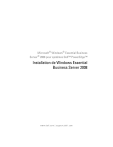
公開リンクが更新されました
あなたのチャットの公開リンクが更新されました。